iOS 16-ის ახალმა განახლებმა მრავალი ცვლილება მოიტანა და იმის გამო, რომ ბევრი რამ არის გასახსნელი, შემთხვევითმა მომხმარებლებმა შეიძლება ცოტათი გადატვირთული იგრძნონ, თუ რა არის მათთვის ხელმისაწვდომი. გარდა ამისა, Apple-ის "Far Out" ღონისძიება ზუსტად არ გაშუქდა ყველაფერი iOS 16-თან დაკავშირებით. ბევრ ჩვენგანს დარჩა პროგრამული უზრუნველყოფის განახლების შესწავლა, რაც იმას ნიშნავს, რომ ზოგიერთმა შეიძლება გამოტოვა მნიშვნელოვანი ფუნქციები ან მაგარი ხრიკები. ერთ-ერთი იმ მაგარი ხრიკი, რომელიც შეიძლება გამოგრჩეთ არის ვალუტის გადამყვანი, რომელიც ჩაშენებულია iOS 16 კამერის ახალ პროგრამულ უზრუნველყოფაში. ამის გაკეთება შეგიძლიათ ახალი Live Text ფუნქციის მეშვეობით. ეს ახალი ფუნქცია საშუალებას გაძლევთ თარგმნოთ უცხო ენები და განახორციელოთ ვალუტის კონვერტაცია გზაში, Safari-ის აწევისა და ძიების გარეშე. თუ გაინტერესებთ ახალი iOS 16 ვალუტის კონვერტაცია Live Text-ით, წაიკითხეთ.
დაკავშირებული კითხვა:
- რა არის ახალი iOS 16.1 ბეტა 3-ში
- როგორ გამოვიყენოთ ერთეულის კონვერტაცია iOS 16-ში
- iOS 16 რჩევები და ხრიკები: საბოლოო სია
- iOS 16-ის დაყენება: რა უნდა გავაკეთოთ პირველ რიგში
iOS 16: როგორ გადაიყვანოთ ვალუტა თქვენი კამერით
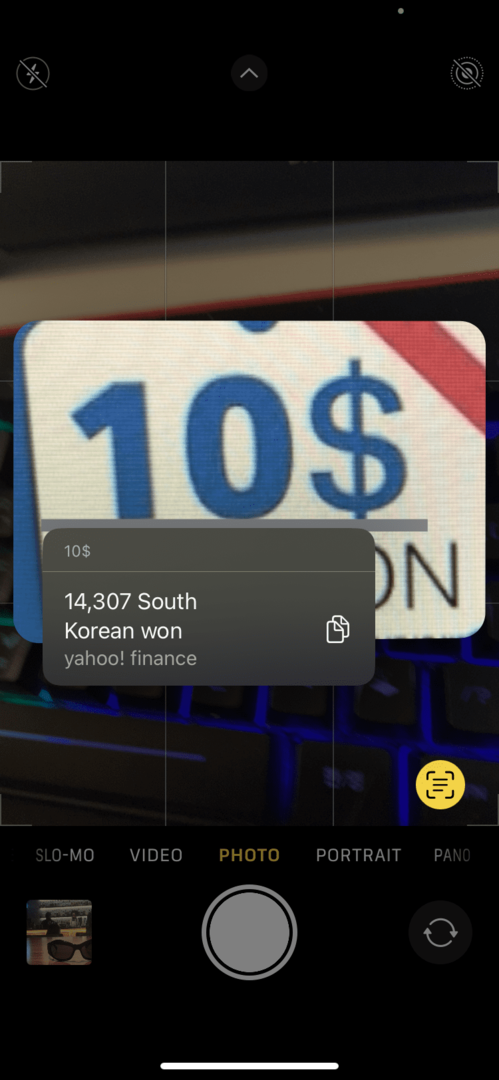
ვალუტის კონვერტაციის პროცესი iOS 16-ზე ძალიან მარტივია. მიჰყევით ამ მარტივ სახელმძღვანელოს:
- გახსენით თქვენი კამერის აპი.
- დაიჭირეთ კამერა იმ ფასის ტეგამდე, რომლის კონვერტაციას ცდილობთ.
- მას შემდეგ, რაც თქვენი კამერა ფოკუსირებული იქნება ფასზე, დაინახავთ ხატულას, რომელიც გამოჩნდება ქვედა მარჯვენა კუთხეში, რომელიც ჰგავს კვადრატს სამი ხაზით.
- დააჭირეთ ცოცხალი ტექსტის ხატულას (როგორც აღწერილია მე-3 საფეხურში), რათა ის ყვითელი გახდეს.
- Apple შეაგროვებს მონაცემებს Yahoo Finance-დან, რათა იპოვოთ უახლესი გაცვლითი კურსი თქვენი რეგიონის ვალუტაში.
სხვა iOS 16 კამერისა და ფოტო ხრიკები
თუ თქვენ შეშფოთებულნი ხართ iOS 16-ის ვალუტის კონვერტაციის ხრიკის მიმართ, აქ არის რამდენიმე სხვა, რომელიც შეიძლება გამოგრჩეთ:
წაშალეთ ფონი ფოტოებიდან
iOS 16-ის ერთ-ერთი ბლოკბასტერული ცვლილება იყო სუბიექტების ფონიდან ამოჭრის შესაძლებლობა, რათა მათ სხვა ფონზე დააკოპიროთ და ჩასვათ. ამის გაკეთება ძალიან მარტივია და აქვს უამრავი სასარგებლო აპლიკაცია. გახსენით ფოტო, რომლიდანაც გსურთ თემის ამოჭრა და დიდხანს დააჭირეთ საგანს. მას შემდეგ რაც დიდხანს დააჭერთ, კონტური ანათებს საგნის გარშემო, რაც ნიშნავს, რომ ის ამოჭრილია. შემდეგ შეგიძლიათ კვლავ შეეხოთ მას და დააწკაპუნოთ კოპირებაზე ან გაზიარებაზე. თქვენ შეგიძლიათ სურათი ან ელექტრონული ფოსტით, Instagram, iMessage. გარდა ამისა, თქვენ გაქვთ სხვა ვარიანტები, როგორიცაა ამონაჭრის გაკეთება საათის სახეზე, მისი დამატება Quick Note-ში და სხვა.
ფოტოების დამალვა
დამალული საქაღალდის ფუნქცია უკვე დიდი ხანია არსებობს (თუმცა შესაძლოა ბევრმა არ იცოდა ამის შესახებ), მაგრამ ახლა შეგიძლიათ დაბლოკოთ დამალული საქაღალდე Face ID-ით. უსაფრთხოების ამ ფუნქციის ჩასართავად, გადადით პარამეტრები > ფოტოები > გადართე Face ID-ის გამოყენება. შემდეგ გადადით თქვენს ფოტოების ალბომში და აირჩიეთ ფოტო, რომლის დამალვაც გსურთ. დააწკაპუნეთ ელიფსის ხატულაზე ზედა მარჯვენა კუთხეში და შეეხეთ დამალვას. როგორც კი ეს გაკეთდება, გადადით თქვენი ფოტოების ალბომის დირექტორიაში და გადადით ქვემოთ დამალულზე. ამის შემდეგ დაგჭირდებათ თქვენი Face ID განბლოკვისთვის. იგივე ეხება ახლახან წაშლილ საქაღალდეს.
რედაქტირების კოპირება
თუ თქვენ ხართ პროფესიონალი რედაქტორი ან უბრალოდ გაქვთ სურათების თაიგული ერთდროულად დასარედაქტირებლად, შეგიძლიათ ამ პროცესის ოდნავ ავტომატიზირება ახალი კოპირების რედაქტირების ფუნქციის მეშვეობით. თუ თქვენ გაქვთ რამდენიმე სურათი მსგავსი ფონებით, განათებით და ვიზუალური თვისებებით, შეგიძლიათ გააკეთოთ სასურველი რედაქტირება ერთ ფოტოზე და შემდეგ დააკოპიროთ ისინი სხვებზე. ამისათვის გააკეთეთ რედაქტირება, დააწკაპუნეთ ელიფსის ხატულაზე ზედა მარჯვენა კუთხეში და შეეხეთ რედაქტირების კოპირებას. ამ ცვლილებების ჩასართავად გადადით შემდეგ სურათზე, რომლის რედაქტირებაც გსურთ, გადადით რედაქტირების ეკრანზე, შეეხეთ ელიფსის ხატულას, შემდეგ აირჩიეთ ჩასმა რედაქტირება.